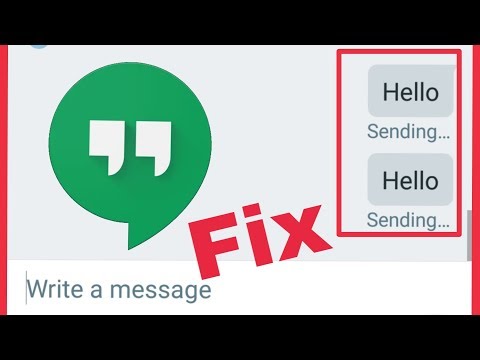
Prošle godine dogodile su se mnoge promjene, a novi značajci dodani su u Google Hangouts. Googleova vlastita chat usluga slična je WhatsApp i mnogim drugim. Google Voice integriran je tako da možete upućivati telefonske pozive pa su čak dodali opciju korištenja Google Hangouta kao zadane aplikacije za tekstualne poruke na pametnim telefonima Android. Ako ne kupite pametni telefon Nexus, većina prijevoznika ili proizvođača ima vlastitu aplikaciju za tekst, ali ako želite upotrebljavati Hangouts za sve to, ovdje ćemo objasniti kako.
Google Hangouts obično se upotrebljava kao aplikacija za online razmjenu poruka sličnu aplikaciji WhatsApp, BBM, Line, GroupMe ili nekoj drugoj aplikaciji za razmjenu poruka, samo ona dolazi na svim pametnim telefonima, tabletima i može se pristupiti izravno iz Gmaila putem računala i drugih uređaja. Učinkovitost među-platformskih sposobnosti je iznimno korisna.
Pročitajte: 5 Best Android Text App alternative
Postoje mnoge alternative tekstualnih poruka, osim onoga što se instalira na vašem novom Galaxy S6 (ili bilo kojem pametnom telefonu), a naš link iznad ima nekoliko najboljih. Međutim, ako želite koristiti Google Hangouts za sve vaše potrebe za razmjenom poruka i SMS-om (SMS / MMS-om), to je sada opcija vrijedna razmatranja.

Da budem iskren, radije bih odvojio svoje mrežne poruke i moje tekstualne poruke. Tako koristim Textra kao redovitu aplikaciju za glasnike, a Hangouts na računalu razgovaram s prijateljima i obitelji. Međutim, neki svibanj želite sve na jednom prikladnom mjestu, što je razlog zašto Google dodao značajku.
Po našem mišljenju korištenje usluge Google Hangouts kao zadane aplikacije za tekstualne i slikovne poruke nije najbolje iskustvo. Sve je malo zbunjujuće i zamršeno, a nema gotovo nikakvu prilagodbu ili postavke dostupne za većinu tekstualnih aplikacija. To je rekao, to može biti učinjeno sa samo nekoliko dodira u postavkama, pa neka ga probati.
instrukcije
Oni koji imaju novi Galaxy S6 ili HTC One M9 vjerojatno imaju Samsung Messenger aplikaciju ili HTC-ovu vlastitu aplikaciju za poruke za zadanu aplikaciju za glasnike. Uz Android 5.0 Google je čak objavio i svoje vlastite, što na neki način zamjenjuje i Hangouts. Stoga su opcije beskrajne, a Google nam omogućuje da Hangouts ne čini stvari lakšim ili razumljivijim.
Tada i nositelji dodaju svoje. Telefoni tvrtke Verizon dolaze s Verizonovim vlastitim Messenger aplikacijama, koje mnogi često zamjenjuju za zalihu Samsungove aplikacije, ili jednu iz Google Play Storea poput Textra, GO SMS i drugih. No, ako i dalje želite koristiti Hangouts za sve što je ovdje napravljeno.
Krenite u postavke povlačenjem padajuće trake za obavijesti i udaranjem ikone u obliku zupčanika ili jednostavno pronađite postavke u ladici aplikacije. Pri vrhu postavki na gotovo svim uređajima vidjet ćete WiFi, Bluetooth i nekoliko opcija, a zatim "Više„. Ovdje upravljate aplikacijom koja je zadana tekstna aplikacija na bilo kojem pametnom telefonu.

Tako ćete krenuti u postavke> više> aplikacija za zadane poruke> i odabrati s popisa. Moj Verizon Galaxy S6 ima četiri, jer sam ih preuzeo i jednostavno odabrao Hangouts kao aplikaciju za razmjenu tekstualnih poruka.
Kada ispalite Google Hangouts, možete slati tekstove bilo kojem kontaktu. Može zahtijevati da prihvatite uvjete i prenesete svoj broj, ali sve je jednostavno i objašnjava što se događa na zaslonu. Nažalost, prvo prikazuje adresu e-pošte i drugi broj prilikom pokušaja sastavljanja poruke, tako da često pronalazim pogrešnu i ne mogu poslati tekst. Međutim, nakon što potvrdite svoj broj i sinkronizirate kontakte, možete odabrati slanje Hangouta ili SMS u bilo kojem trenutku pomoću malog gumba s lijeve strane bilo kojeg razgovora iznad tipkovnice.

Sada ćete vidjeti sve vaše redovite Hangout poruke (ako ih koristite), kao i redovne tekstove. Ako razgovarate s nekim u Hangoutu i pišete tekst, možete spojiti razgovor zajedno, što je jedina stvar koju smatram korisnom za korištenje Hangouta za slanje tekstova. Postoji mala ikona koja razlikuje poruku kao tekst ili hangout, ali je još uvijek pomalo zamršena, a ne naša omiljena.
Kao što možete vidjeti gore, sada imam obje opcije. Mogu poslati običan tekst bilo kojem kontaktu ili ga poslati kao Hangout poruku. To je zgodno, ali i pomalo zbunjujuće. Dobro je otići u Hangouts> Postavke> SMS> i proći kroz postavke i opcije. Postavite melodiju zvona ili obavijest, grupne poruke zajedno, spojite razgovore (ako želite) i još mnogo toga.
To je sve. Sve što trebate učiniti jest postaviti Hangouts kao zadanu aplikaciju za tekstualne poruke, provjeriti jesu li postavke ispravne u aplikaciji i sinkronizira kontakte i sve ste završili. Sada možete slati tekstove putem značajke Hangouts umjesto zadane aplikacije za SMS na telefonu i brzo se prebaciti na uobičajene poruke na mreži i ponovno s lakoćom. To je lijepa ideja za neke, ali previše zapletena i nedostatna za druge. Ako vas zanima, pokušajte danas ili jednostavno preuzmite jednu od aplikacija iz posta Najbolje aplikacije povezane s na vrhu stranice.


